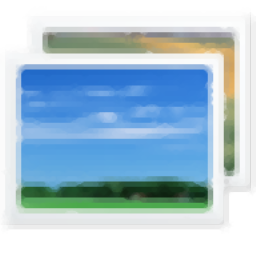
Windows10照片查看器
v1.0.0.3 官方版- 介绍说明
- 下载地址
- 精品推荐
- 相关软件
- 网友评论
Windows10照片查看器功能简单,可以在这款软件上轻松浏览图像内容,打开电脑上的一张图像就可以开始浏览全部图片,点击键盘左右键可以切换图像,也可以左旋转,右旋转图像,看图功能还是非常简单的,对于经常在电脑上浏览图像的朋友很有帮助;Windows10照片查看器是免费软件,各种截图都可以在这款软件查看,本地的壁纸也可以在软件查看,需要抄写图像上的内容也可以通过本软件浏览,如果你需要这款软件就可以下载使用。

软件功能
1、打开图片预览会自加载图片文件目录中所有支持的图片;
2、可以直接使用上一张、下一张进行图片文件切换;
3、图片旋转;
4、图片另存为;
5、删除(防止误删除,本功能仅把图片放入回收站);
6、图片放大、缩小;
7、图片拖拽查看;
8、图片全屏查看。
软件特色
1、Windows10照片查看器功能简单,可以轻松浏览本地图像
2、可以通过键盘切换图像,点击左键右键切换图像
3、支持截图功能,直接在软件界面点击截图按钮,快速捕捉电脑屏幕上的图像
4、支持保存图像,截图直接在软件界面浏览,从而立即保存jpg
5、屏幕取色功能,可以在电脑屏幕上获取RGB颜色参数
使用方法
1、启动Windows10照片查看器,点击打开按钮就可以加载本地的图像
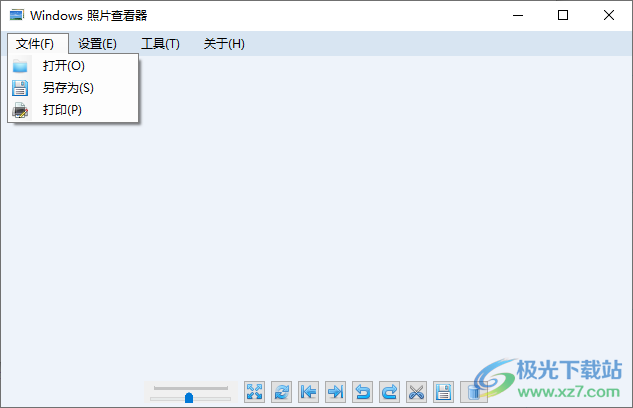
2、如图所示,打开本地的图像就可以正常浏览,可以在底部区域找到很多操作按钮
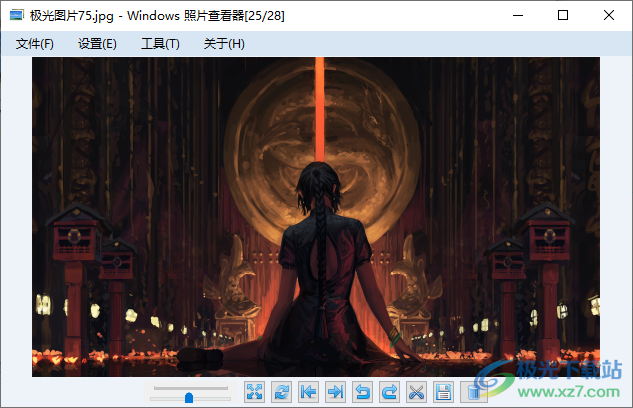
3、点击键盘右键就可以显示新的图像,也可以在底部区域点击对应的按钮切换图像

4、旋转图像效果如图所示,如果角度不正确就可以点击左旋转,点击右旋转
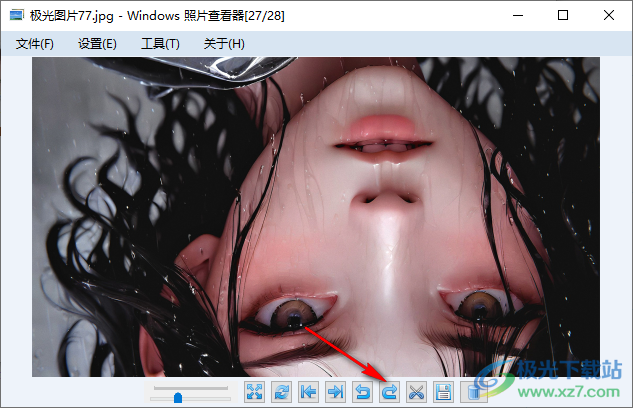
5、截图功能,点击底部的截图按钮,这样就可以在电脑桌面上选择一个区域截图

6、点击保存按钮,可以将截图保存为jpg格式
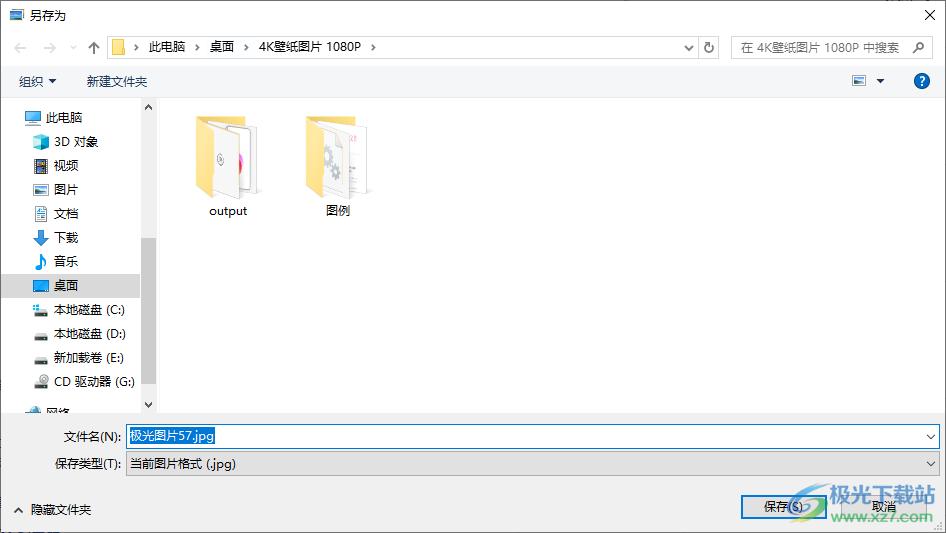
7、屏幕取色
坐标1076x473
HTML:#D8E5F2
HEX:OxD8E5F2
RGB:216,229,242
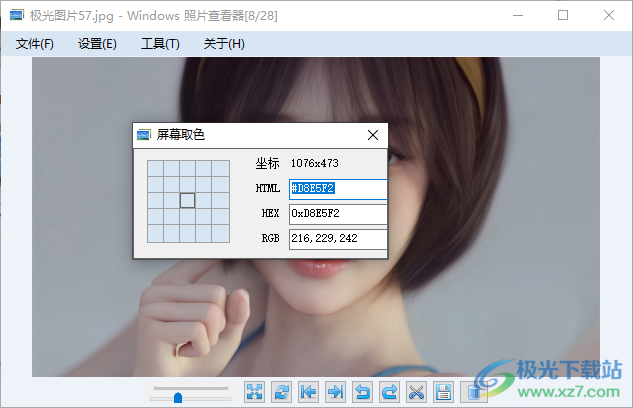
下载地址
- Pc版
Windows10照片查看器 v1.0.0.3 官方版
本类排名
本类推荐
装机必备
换一批- 聊天
- qq电脑版
- 微信电脑版
- yy语音
- skype
- 视频
- 腾讯视频
- 爱奇艺
- 优酷视频
- 芒果tv
- 剪辑
- 爱剪辑
- 剪映
- 会声会影
- adobe premiere
- 音乐
- qq音乐
- 网易云音乐
- 酷狗音乐
- 酷我音乐
- 浏览器
- 360浏览器
- 谷歌浏览器
- 火狐浏览器
- ie浏览器
- 办公
- 钉钉
- 企业微信
- wps
- office
- 输入法
- 搜狗输入法
- qq输入法
- 五笔输入法
- 讯飞输入法
- 压缩
- 360压缩
- winrar
- winzip
- 7z解压软件
- 翻译
- 谷歌翻译
- 百度翻译
- 金山翻译
- 英译汉软件
- 杀毒
- 360杀毒
- 360安全卫士
- 火绒软件
- 腾讯电脑管家
- p图
- 美图秀秀
- photoshop
- 光影魔术手
- lightroom
- 编程
- python
- c语言软件
- java开发工具
- vc6.0
- 网盘
- 百度网盘
- 阿里云盘
- 115网盘
- 天翼云盘
- 下载
- 迅雷
- qq旋风
- 电驴
- utorrent
- 证券
- 华泰证券
- 广发证券
- 方正证券
- 西南证券
- 邮箱
- qq邮箱
- outlook
- 阿里邮箱
- icloud
- 驱动
- 驱动精灵
- 驱动人生
- 网卡驱动
- 打印机驱动
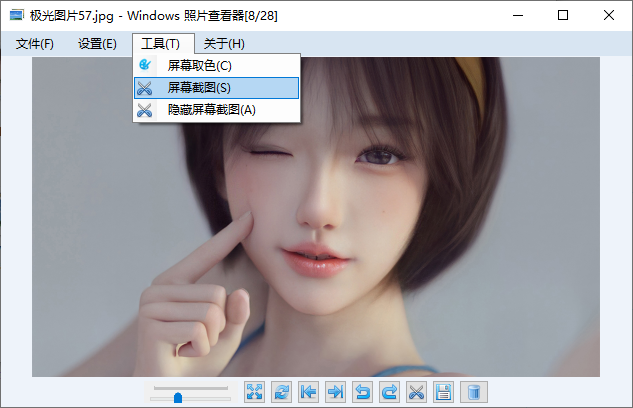






































网友评论